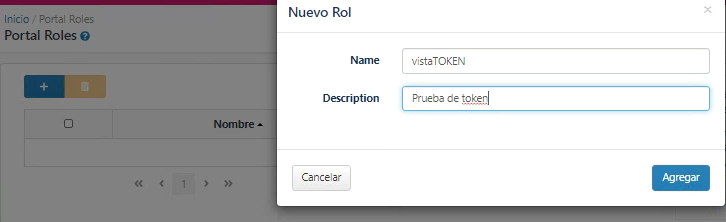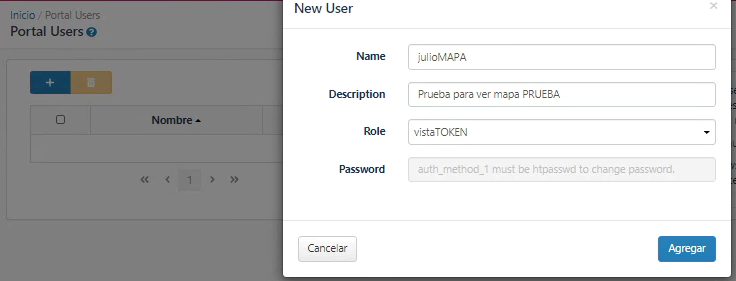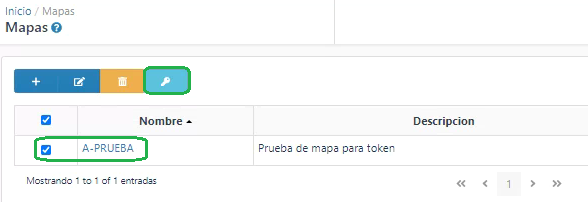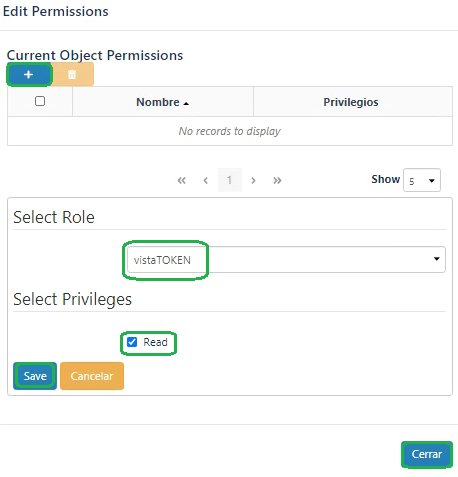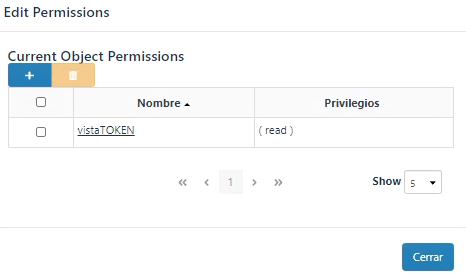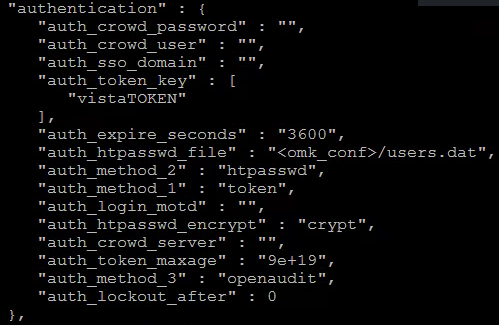...
a) Acceder a opCharts con las credenciales correspondientes. Ir a Sistema > Portal Roles y agregar el nuevo rol que permitirá crear un usuario para que pueda observar los elementos deseados.
b) Ir a Sistema > Portal Users y agregar el usuario requerido, asignando el rol creado en el paso anterior.
c) Dar permisos a los elementos que podrá tener acceso este usuario creado. Seleccionarlo mediante la lista de elementos y dar clic en la "llave".
d) Posteriormente, dar clic en el botón "", seleccionar el rol creado en el paso "a)", con privilegios "Read" (de solo lectura) y dar clic en "Save"
d) Por último, dar clic en "Cerrar".
e) Ahora, en consola, editamos el archivo /usr/local/omk/conf/opCommon.nmis (en versiones de opCharts 3 para NMIS 8) o /usr/local/omk/conf/opCommon.json (en versiones de opCharts 4 para NMIS 9).
...
Por último, configuramos el tiempo de vida del token creado agregando el parámetro auth_token_maxage (el parámetro está en milisegundos, en este ejemplo usamos 9000000000000000000 milisegundos, que son 3424653781.2 meses).
Guardamos el archivo
...
f) Se realiza un service omkd restart. Y por último se ejecuta lo siguiente /usr/local/omk/bin/generate_auth_token.pl 'rolCREADO' userCREADO para crear el token:
En este ejemplo, el token creado es el 53616c7465645f5f881769a11cdf43b99fbd6c97f2015511c2b03698667ea2d29efdf9600f8da7cff91a8f417c023764 que contendrá el mapa A-PRUEBA.
...
http://IP.DEL.SERVER/es/omk/opCharts/login/53616c7465645f5f881769a11cdf43b99fbd6c97f2015511c2b03698667ea2d29efdf9600f8da7cff91a8f417c023764 para comprobar que el token se ha creado de manera correcta y contendrá el mapa al que se le dio permiso en el paso "c)".
Con esto podremos crear un token vía opCharts.
...